Ako odstrániť schránku v systéme Windows 10

Od verzie 1809 (aktualizované v októbri 2018) Windows 10 predstavuje používateľom úplne novú funkciu s názvom schránka.
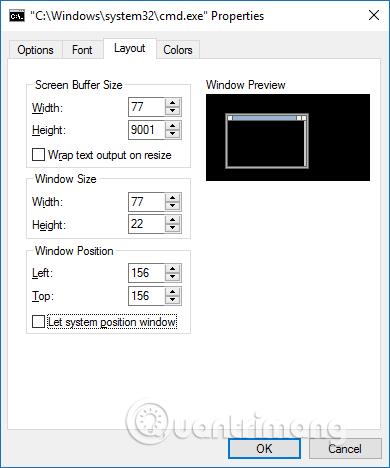
V tomto svete je všetko chránené heslom. Od telefónov, počítačov až po e-maily, existuje niečo, čo nie je chránené heslom? A zapamätať si toľko hesiel môže byť niekedy ťažké. Okrem toho nemôžete použiť jednoduché heslo. Heslá musia byť silné a ťažko uhádnuteľné (niečo, čo by nikoho nenapadlo), aby sa zvýšila bezpečnosť. Niekedy si ani vy sami nepamätáte svoje heslo. Neodporúča sa ani zapisovať si všetky heslá, ktoré máte, a ukladať ich do programu Poznámkový blok alebo MS Word . Tu vám môže pomôcť bezplatný softvér PassBox.
Passbox v2.0 bol oficiálne prvýkrát vydaný 15. septembra 2013. Nové funkcie v Passbox v2.0 zahŕňajú:
PassBox – bezplatný správca hesiel
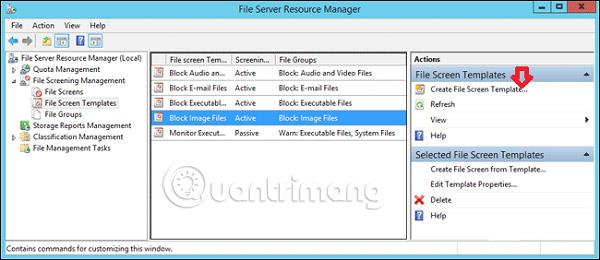
PassBox je šikovný malý nástroj, ktorý si zapamätá všetky vaše heslá. Pre PassBox si stačí nastaviť a zapamätať si jedno heslo a všetky ostatné heslá si doň uložíte. Ak zabudnete heslo svojho PassBoxu, môžete použiť možnosť „Zabudnuté heslo“ a dostanete e-mail na vašu e-mailovú adresu na obnovenie. PassBox vám dá nové heslo.
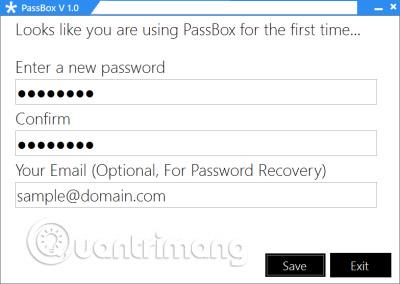
Pri prvom povolení sa zobrazí výzva na zadanie nového hesla a e-mailu na obnovenie. Zadanie ID e-mailu sa nevyžaduje. Po dokončení ste pripravení uložiť svoje heslá.
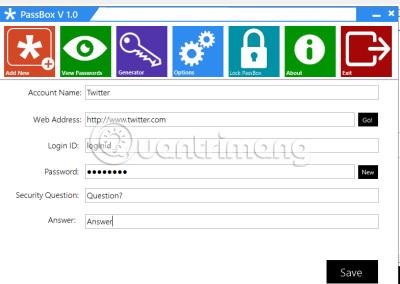
Kliknite na tlačidlo "Pridať nový" v ponuke a zobrazí sa formulár. Zadajte názov svojho účtu, ID používateľa, heslo, otázku a odpoveď na obnovenie a dokončili ste potrebné kroky! Vaše heslo bolo uložené v správcovi. Keď budete nabudúce chcieť zobraziť heslá, stačí kliknúť na možnosť „Zobraziť heslá“, vybrať účet, zobraziť heslo a všetky ďalšie informácie, ktoré ste s ním uložili.
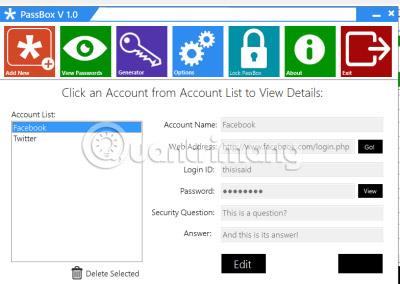
PassBox – bezplatný generátor hesiel
To nie je všetko. PassBox môže dokonca navrhnúť heslo pre váš účet. Stačí stlačiť tlačidlo „Generovať“ a v novom okne sa zobrazí generátor hesiel. Stačí si vybrať dĺžku hesla a zistiť, či sú v hesle potrebné špeciálne znaky. Potom stlačte tlačidlo „Generovať“ a máte nové heslo. Toto je celkom zaujímavé!
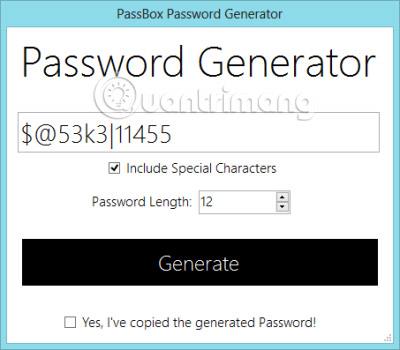
PassBox má moderné a užívateľsky prívetivé rozhranie. Žiadne vyskakovacie okná, žiadne zbytočné tlačidlá ani mätúce pokyny. Stačí aktivovať, uložiť a zobraziť svoje heslo a máte hotovo. To je obrovská výhoda tohto softvéru.
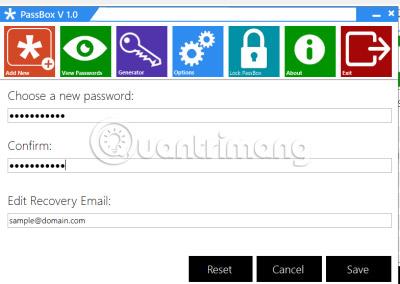
PassBox ukladá všetky vaše dáta v zabezpečenom, šifrovanom formáte. Údaje nie sú prístupné bez PassBox a vášho hesla. PassBox využíva kombináciu algoritmov MDF a DES. Zašifrované heslá možno dešifrovať iba pomocou softvéru PassBox, keď používateľ zadá hlavné heslo pre PassBox. Po prvom použití PassBox si už nikdy nebudete musieť pamätať žiadne heslo.
PassBox sa nepripojí na internet. Aktivitu môžete skontrolovať v Správcovi úloh. Ak však na obnovenie zabudnutého hlavného hesla použijete možnosť Zabudnuté heslo , budete potrebovať prístup na internet.
PassBox v2 bol testovaný na Windows 8 Pro a Windows 7 Ultimate, 64-bitové aj 32-bitové verzie . Prenosnú verziu si môžete stiahnuť tu .
Pozrieť viac:
Od verzie 1809 (aktualizované v októbri 2018) Windows 10 predstavuje používateľom úplne novú funkciu s názvom schránka.
Možno ste to nevedeli, ale Windows 10 teraz podporuje možnosť synchronizácie schránky s inými operačnými systémami, ako je napríklad Android.
Neodporúča sa ani zapisovať si všetky heslá, ktoré máte, a ukladať ich do programu Poznámkový blok alebo Word. Tu vám môže pomôcť bezplatný softvér PassBox.
Schopnosť kopírovať a prilepiť je jednoduchá, základná funkcia, ktorú má každý smartfón alebo tablet so systémom Android.
Možnosť kopírovania a vkladania je základná jednoduchá funkcia, ktorú má a musí mať každý operačný systém.
História schránky Windows sa výrazne zlepšila s októbrovou aktualizáciou systému Windows 10.
Schránka je mimoriadne dôležitý komponent najmä v systéme Windows a platformách operačných systémov vo všeobecnosti.
Správca schránky prešiel v systéme Windows 11 prepracovaním. Správca schránky je pre mnohých používateľov nevyhnutnou funkciou.
Režim Kiosk v systéme Windows 10 je režim na používanie iba 1 aplikácie alebo prístup iba k 1 webovej lokalite s hosťami.
Táto príručka vám ukáže, ako zmeniť alebo obnoviť predvolené umiestnenie priečinka Camera Roll v systéme Windows 10.
Úprava súboru hosts môže spôsobiť, že nebudete môcť pristupovať na internet, ak súbor nie je správne upravený. Nasledujúci článok vás prevedie úpravou súboru hosts v systéme Windows 10.
Zmenšenie veľkosti a kapacity fotografií vám uľahčí ich zdieľanie alebo odosielanie komukoľvek. Najmä v systéme Windows 10 môžete hromadne meniť veľkosť fotografií pomocou niekoľkých jednoduchých krokov.
Ak nepotrebujete zobrazovať nedávno navštívené položky a miesta z bezpečnostných dôvodov alebo z dôvodov ochrany osobných údajov, môžete to jednoducho vypnúť.
Spoločnosť Microsoft práve vydala aktualizáciu Windows 10 Anniversary Update s mnohými vylepšeniami a novými funkciami. V tejto novej aktualizácii uvidíte veľa zmien. Od podpory stylusu Windows Ink až po podporu rozšírenia prehliadača Microsoft Edge sa výrazne zlepšila ponuka Štart a Cortana.
Jedno miesto na ovládanie mnohých operácií priamo na systémovej lište.
V systéme Windows 10 si môžete stiahnuť a nainštalovať šablóny skupinovej politiky na správu nastavení Microsoft Edge a táto príručka vám ukáže tento proces.
Tmavý režim je rozhranie s tmavým pozadím v systéme Windows 10, ktoré pomáha počítaču šetriť energiu batérie a znižovať vplyv na oči používateľa.
Panel úloh má obmedzený priestor a ak pravidelne pracujete s viacerými aplikáciami, môže sa stať, že vám rýchlo dôjde miesto na pripnutie ďalších obľúbených aplikácií.














